¿Cómo mejorar tus videos con filtros y efectos en InShot Pro?
October 30, 2024 (11 months ago)
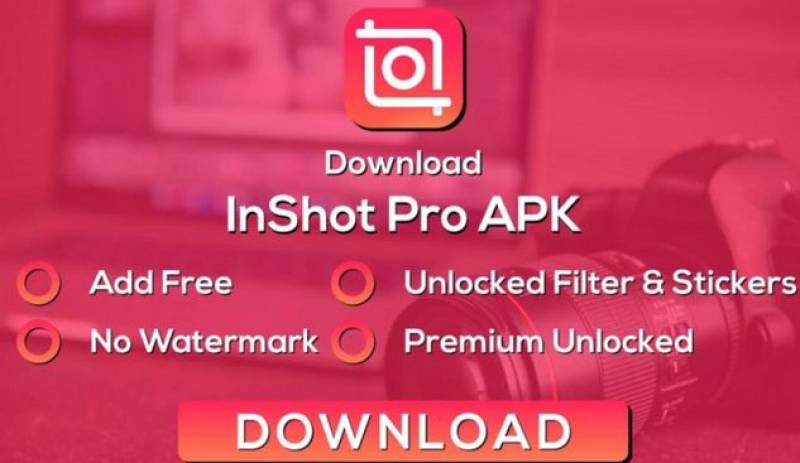
InShot Pro es una aplicación de edición de videos. Puedes usarla en tu teléfono o tableta. La aplicación es fácil de usar y perfecta para todos.
Primeros pasos con InShot Pro
Descarga InShot Pro: Primero, ve a la tienda de aplicaciones en tu teléfono o tableta. Busca InShot Pro y descárgalo.
Abre la aplicación: Una vez que esté instalada, abre la aplicación. Verás una pantalla amigable con opciones para crear videos, fotos o collages.
Elige un video: Toca la opción "Video". Esto te permite crear un nuevo proyecto de video.
Selecciona tu video: Ahora, elige un video de tu galería. Toca el video que quieres editar y luego toca "Verificar" para agregarlo a tu proyecto.
Cómo usar filtros
Después de agregar tu video, puedes usar filtros para mejorarlo. Aquí te mostramos cómo hacerlo:
Paso 1: Abre el menú de filtros
Encuentra la opción de filtro: Busca el botón "Filtros" en la parte inferior de tu pantalla. Generalmente parece una varita mágica o un ícono de filtro.
Pulsa en Filtros: cuando lo pulses, verás diferentes opciones de filtro.
Paso 2: Elige un filtro
Explora los filtros: desplázate por los filtros. Verás muchas opciones. Algunos filtros son coloridos, mientras que otros son más tenues.
Vista previa de filtros: pulsa en cualquier filtro para ver cómo se ve en tu video. ¡Puedes probar todos los que quieras!
Selecciona un filtro: una vez que encuentres un filtro que te guste, pulsa en él. Esto aplicará el filtro a tu video.
Paso 3: Ajusta la intensidad del filtro
Intensidad del filtro: después de elegir un filtro, puedes ajustar su intensidad. Busca un control deslizante que te permita cambiar la intensidad.
Utiliza el control deslizante: mueve el control deslizante hacia la izquierda o hacia la derecha. Si lo mueves hacia la izquierda, el filtro se vuelve más claro. Si lo mueves hacia la derecha, se vuelve más fuerte. Encuentra un equilibrio que se vea bien para tu video.
Aplica el filtro: cuando estés satisfecho con la intensidad, asegúrate de pulsar "Aplicar" o "Listo".
Cómo usar efectos
Ahora que tu video tiene un filtro, ¡agreguemos algunos efectos divertidos!
Paso 1: abre el menú Efectos
Encuentra la opción Efectos: busca el botón "Efectos" en la parte inferior de la pantalla. Puede parecer una estrella o destellos.
Pulsa Efectos: cuando lo pulses, verás una lista de diferentes efectos que puedes usar.
Paso 2: elige un efecto
Explora los efectos: desplázate por los efectos. Algunos pueden agregar destellos, mientras que otros pueden hacer que tu video se mueva más rápido o más lento.
Vista previa de los efectos: pulsa un efecto para ver cómo cambia tu video. Puedes probar muchos efectos hasta que encuentres uno que te guste.
Selecciona un efecto: una vez que encuentres un efecto que te guste, pulsa sobre él para aplicarlo a tu video.
Paso 3: ajusta el efecto
Intensidad del efecto: al igual que con los filtros, puedes ajustar la intensidad del efecto. Busca un control deslizante.
Usa el control deslizante: muévelo hacia la izquierda o hacia la derecha para hacer que el efecto sea más claro o más fuerte.
Aplica el efecto: cuando estés satisfecho con el aspecto, pulsa "Aplicar" o "Listo".
Agregar texto y stickers
Además de filtros y efectos, también puedes agregar texto y stickers a tus videos. ¡Esto puede hacer que tus videos sean aún más divertidos y personales!
Paso 1: Abre el menú de texto y stickers
Busca la opción de texto y stickers: busca las opciones “Texto” y “Stickers” en la parte inferior de la pantalla.
Pulsa en Texto o Stickers: elige uno para agregarlo a tu video.
Paso 2: Agrega texto
Pulsa en Texto: cuando pulsas en “Texto”, aparecerá un cuadro donde puedes escribir.
Escribe tu mensaje: escribe lo que quieres decir. Puedes usar palabras divertidas, citas o títulos.
Personaliza el texto: puedes cambiar la fuente, el tamaño y el color del texto. ¡Haz que se destaque!
Paso 3: Agrega stickers
Elige stickers: pulsa en “Stickers” para ver diferentes opciones. Puedes encontrar emojis, imágenes divertidas y más.
Selecciona un sticker: pulsa en un sticker que te guste para agregarlo a tu video.
Mover y cambiar el tamaño: puedes mover el sticker y hacerlo más grande o más pequeño.
Toques finales
Ahora tu video luce genial con filtros, efectos, texto y stickers. ¡Terminémoslo!
Paso 1: Previsualiza tu video
Reproduce tu video: toca el botón de reproducción para ver tu video con todos los cambios. Asegúrate de que todo se vea bien.
Realiza más cambios: si quieres cambiar algo, regresa a las opciones de filtro, efecto, texto o stickers.
Paso 2: Guarda tu video
Toca Guardar: una vez que estés conforme con tu video, busca el botón “Guardar”. Puede ser una marca de verificación o un ícono de descarga.
Elige la calidad: es posible que tengas opciones para la calidad del video. Una mayor calidad significa mejores imágenes, pero ocupa más espacio. Elige la que prefieras.
Guardar en la galería: después de elegir la calidad, toca “Guardar”. Tu video se guardará en tu teléfono o tableta.
Cómo compartir tu video
Ahora que tu video está listo, ¡puedes compartirlo!
Abre la aplicación: ve a la aplicación de redes sociales que quieras usar.
Carga tu video: busca la opción para cargar o compartir. Elige tu nuevo video de tu galería.
Agrega un título: escribe algo divertido sobre tu video. ¡Cuéntales a tus amigos qué deben buscar!
Compártelo: toca “Publicar” o “Compartir” para mostrar tu video al mundo.
Recomendado para ti





